
КАТЕГОРИИ:
Архитектура-(3434)Астрономия-(809)Биология-(7483)Биотехнологии-(1457)Военное дело-(14632)Высокие технологии-(1363)География-(913)Геология-(1438)Государство-(451)Демография-(1065)Дом-(47672)Журналистика и СМИ-(912)Изобретательство-(14524)Иностранные языки-(4268)Информатика-(17799)Искусство-(1338)История-(13644)Компьютеры-(11121)Косметика-(55)Кулинария-(373)Культура-(8427)Лингвистика-(374)Литература-(1642)Маркетинг-(23702)Математика-(16968)Машиностроение-(1700)Медицина-(12668)Менеджмент-(24684)Механика-(15423)Науковедение-(506)Образование-(11852)Охрана труда-(3308)Педагогика-(5571)Полиграфия-(1312)Политика-(7869)Право-(5454)Приборостроение-(1369)Программирование-(2801)Производство-(97182)Промышленность-(8706)Психология-(18388)Религия-(3217)Связь-(10668)Сельское хозяйство-(299)Социология-(6455)Спорт-(42831)Строительство-(4793)Торговля-(5050)Транспорт-(2929)Туризм-(1568)Физика-(3942)Философия-(17015)Финансы-(26596)Химия-(22929)Экология-(12095)Экономика-(9961)Электроника-(8441)Электротехника-(4623)Энергетика-(12629)Юриспруденция-(1492)Ядерная техника-(1748)
Зв'язування файлів
|
|
|
|
Зв'язувати файли можна кількома способами. Коли файлі-приймач відкритий потрібно виконати команду Insert/Вставка File/Файл.
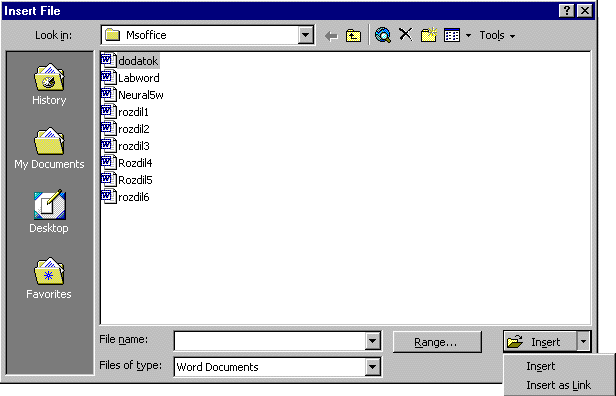
У діалоговому вікні Insert File/Вставка файла вибирають файл-джерело і розкривають меню кнопки Insert/Вставить. Якщо вибрати пункт Insert as link/Вставить как ссылку, то файл буде уставлений в документ як файл-джерело.
Якщо файл-джерело є файлом редактора Excel, треба натиснути на кнопку Range/Диапазон. У діалоговому вікні Set Range/Задание диапазона вказують позначку або діапазон комірок файлу Excel для уставляння таблиці у файл-приймач.

Інший спосіб зв'язування файлів забезпечується командою Insert/Вставка Object/Обьект. У діалоговому вікні Object/ Вставка обьекта на закладці Create from File/Создание из файла за допомогою кнопки Browse/Обзор формують назву файла-джерела. Для зв'язування файлів потрібно активізувати можливість Link to file/Связь с файлом. Якщо активна можливість Display as icon/В виде значка, то замість вмісту файла-джерела буде логотип редактора цього файлу. Клацнувши на логотипі, файл-джерело відкривається в новому вікні.

Можна зв'язати файли і за допомогою спеціального уставляння. У файлі-джерелі виокремлюють певний фрагмент і виконують команду Edit/Правка Copy/Копировать. У файлі-приймачі фіксують курсор у потрібному місці і виконують команду Edit/Правка Paste Special/Специальная вставка. У діалоговому вікні Paste Special/Специальная вставка можна вибрати, яким чином буде уставлений вміст буфера. Параметр Paste link/Связать забезпечує зв'язок між файлами.
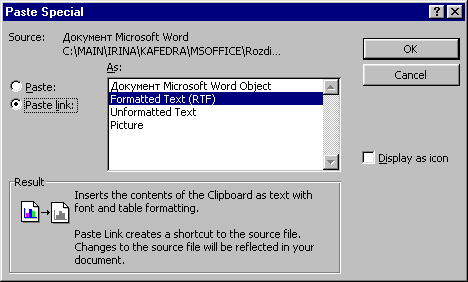
Для редагування, оновлення або знищення зв'язків, користуються командою Edit/Правка Links/Связи. У діалоговому вікні Links/Связи можна побачити всі зв'язки, наявні у файлі-приймачі.

Зв'язки можна редагувати за допомогою таких функцій.
· Update Now/Обновить - оновлення зв'язку;
· Open Sourse/Открыть источник - відкривання файла-джерела в окремому вікні;
· Change Sourse/Сменить источник - зміна файла-джерела;
· Break Link/Разорвать связь - вилучення зв'язку, за умови, що дані файлу-джерела залишаються у файлі-приймачі.
Параметри поля Item/Элемент визначають параметри оновлення даних з файлу-джерела:
· Automatic/Автоматическое - автоматичне оновлення;
· Manual/По запросу - оновлення за запитом;
· Locked/Не обновлять связь - без оновлення;
· Save picture in document/Хранить в документе - зберігати об'єкт в документі.
|
|
|
|
|
Дата добавления: 2015-06-26; Просмотров: 418; Нарушение авторских прав?; Мы поможем в написании вашей работы!